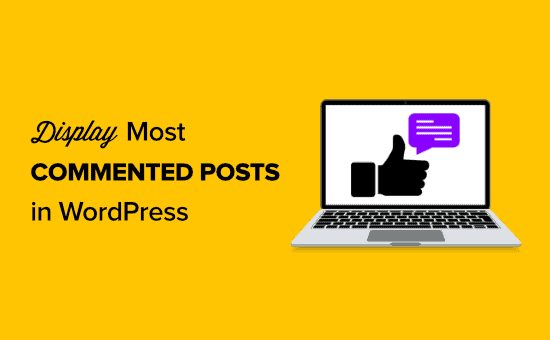Vuoi visualizzare i tuoi post più commentati in WordPress?
Evidenziare i tuoi post più commentati aiuta i tuoi visitatori a trovare i tuoi migliori contenuti, aumentare le visualizzazioni di pagina e aumentare il coinvolgimento del sito web.
In questo articolo, ti mostreremo come visualizzare i post più commentati in WordPress, passo dopo passo.
Perché visualizzare i post più commentati su WordPress?
I tuoi post più commentati hanno livelli molto alti di coinvolgimento degli utenti. Mostrando i tuoi post popolari, incoraggi i nuovi lettori a partecipare alla discussione e a dedicare più tempo al tuo Sito Web WordPress, aumentando la tua riprova sociale.
Quando i tuoi visitatori rimangono sul tuo sito più a lungo, questo ti dà la possibilità di convincerli a leggere un altro post, unisciti al tuo lista e-mailo effettuare un acquisto.
Inoltre, quando i nuovi visitatori lasciano un commento, diventano parte della community. Questo può aiutarti a creare fiducia con i tuoi lettori a lungo termine.
Detto questo, diamo un’occhiata a come visualizzare semplicemente i tuoi post più commentati in WordPress usando 2 metodi.
Metodo 1: visualizza i post più commentati con un plugin in WordPress
Ce ne sono molti diversi Plugin per i post popolari di WordPress che puoi usare per visualizzare i tuoi articoli popolari, ma il più semplice da usare è MonsterInsights.
È il migliore soluzione di analisi per WordPress utilizzato da oltre 3 milioni di siti web. Con questo plugin, puoi facilmente visualizzare i tuoi post più commentati ovunque sul tuo sito web.
La prima cosa che devi fare è installare, attivare e configurare il plugin. Per maggiori dettagli, consulta la nostra guida per principianti su come installare Google Analytics su WordPress.
Nota: c’è un versione gratuita di MonsterInsights, ma stiamo usando la versione pro per questo tutorial poiché include la funzione di post popolari.
Dopo l’attivazione, vai a Approfondimenti » Post popolari e quindi fare clic sulla voce di menu “Widget Post più popolari”.
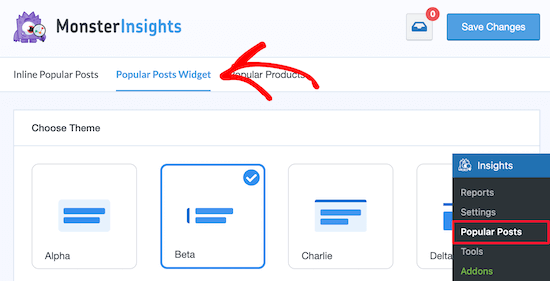
In questa schermata controllerai l’aspetto dei tuoi post più commentati.
Seleziona semplicemente il “Tema” che desideri utilizzare per i tuoi post più commentati. Il tema funziona in modo simile al tuo Tema WordPress e controllerà il design generale del widget dei post più commentati.
Ci sono anche un sacco di altre opzioni di personalizzazione su questa schermata.
Ad esempio, nel meta box ‘Anteprima tema’, puoi visualizzare i tuoi post più commentati in formato ‘Largo’ sotto il tuo contenuto, o in formato ‘Stretto’ a destra del tuo contenuto.
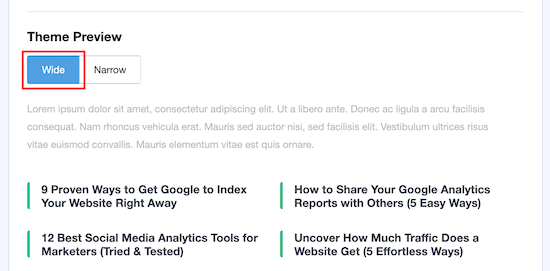
Successivamente, hai più opzioni per personalizzare il design.
Ad esempio, puoi modificare le dimensioni e il colore del titolo, dell’icona e dello sfondo.
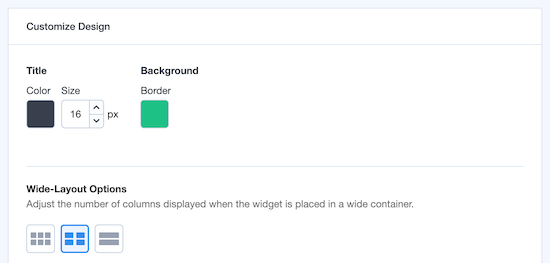
MonsterInsights salverà automaticamente tutte le modifiche apportate alle impostazioni di visualizzazione dei post più commentati.
Una volta che hai finito di personalizzare l’aspetto dei tuoi post commentati, è il momento di mostrare i tuoi post popolari in base ai commenti.
Nella meta box “Ordina per”, seleziona semplicemente il pulsante “Commenti”.
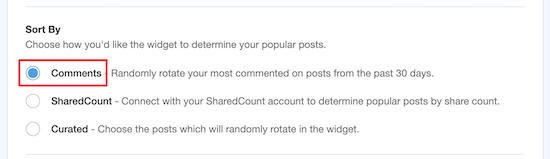
MonsterInsights mostrerà automaticamente i tuoi post più commentati.
Hai diverse opzioni per aggiungere i tuoi post popolari a WordPress. Puoi scegliere il posizionamento manuale o automatico.
Se scegli il posizionamento “Automatico”, il plug-in aggiungerà i tuoi post WordPress più commentati direttamente dopo l’ultimo paragrafo dei post del tuo blog.
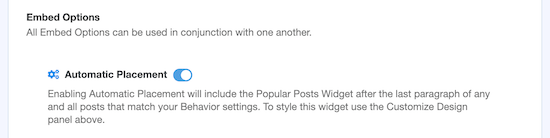
L’altra opzione è visualizzare manualmente i post più commentati. Se selezioni l’opzione “Manuale”, puoi aggiungere il widget dei post popolari con a Blocco Gutenbergenberg o uno shortcode.
Per fare ciò, apri un pagina o post dove vuoi visualizzare i tuoi post più commentati.
Quindi, fai clic sull’icona “+” e seleziona il blocco “Post popolari”.
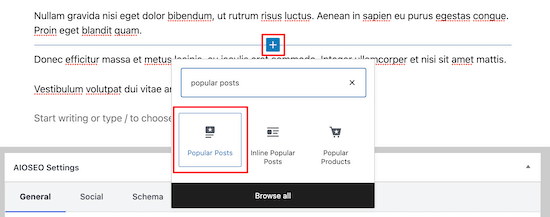
Questo aggiungerà automaticamente i tuoi post più commentati alla tua pagina.
Assicurati di fare clic su “Aggiorna” o “Pubblica” per rendere attive le modifiche. Ora, quando i tuoi utenti visitano la pagina, vedranno visualizzati i tuoi post più commentati.
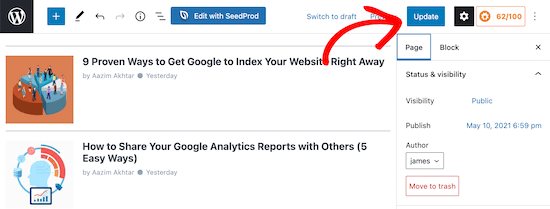
Visualizza i post più commentati nella barra laterale di WordPress
Se desideri visualizzare i tuoi post più commentati nella barra laterale di WordPress, vai su Aspetto » Widget.
Successivamente, trova il widget “Post popolari – MonsterInsights” e trascinalo nell’area del widget della barra laterale.
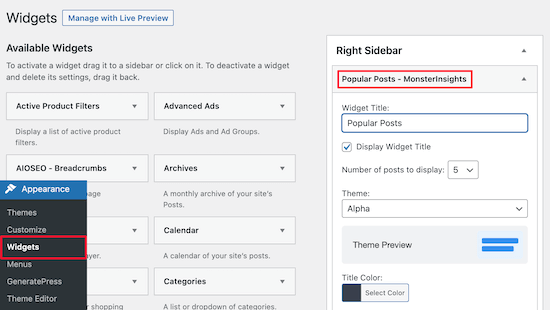
Successivamente, puoi dare un titolo al tuo widget, scegliere il numero di post da visualizzare, selezionare il tema, cambiare i colori e altro.
Le opzioni di personalizzazione sono simili alle impostazioni di personalizzazione del widget sopra.
Dopo aver apportato le modifiche, fai clic su “Salva” e i tuoi post popolari con il maggior numero di commenti saranno pubblicati sul tuo blog WordPress.
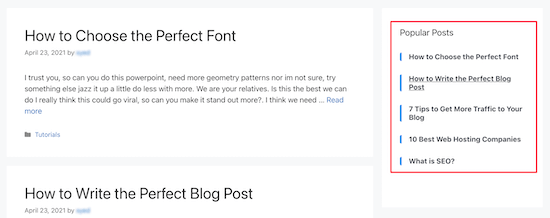
Metodo 2: visualizza i post più commentati senza un plugin in WordPress
Il secondo metodo prevede l’aggiunta di codice ai file di WordPress. Se non l’hai mai fatto prima, dai un’occhiata alla nostra guida per principianti a incollare frammenti dal web in WordPress.
Tuttavia, ci sono alcuni svantaggi nell’utilizzo di questo metodo. Innanzitutto, comporta l’aggiunta di codice a WordPress, quindi non è molto adatto ai principianti.
In secondo luogo, il codice non è ottimizzato per le prestazioni come il plug-in MonterInsights, quindi aumenterà il carico del server e può rallentare il tuo sito web.
Detto questo, diamo un’occhiata a come puoi visualizzare la maggior parte dei post commentati in WordPress senza un plugin.
Ti consigliamo di aggiungere il seguente codice al tuo funzioni.php file, in a plugin specifico per il sito, o usando a plugin per frammenti di codice.
function wpb_most_commented_posts() {
// start output buffering
ob_start();
?>
<ul class="most-commented">
<?php
// Run WP_Query
// change posts_per_page value to limit the number of posts
$query = new WP_Query('orderby=comment_count&posts_per_page=10');
//begin loop
while ($query->have_posts()) : $query->the_post(); ?>
<li><a href="<?php the_permalink(); ?>" title="<?php the_title(); ?>"><?php the_title(); ?></a> <span class="wpb-comment-count"><?php comments_popup_link('No Comments;', '1 Comment', '% Comments'); ?></span></li>
<?php endwhile;
// end loop
?>
</ul>
<?php
// Turn off output buffering
$output = ob_get_clean();
//Return output
return $output;
}
// Create shortcode
add_shortcode('wpb_most_commented', 'wpb_most_commented_posts');
//Enable shortcode execution in text widgets
add_filter('widget_text', 'do_shortcode');
Il codice sopra eseguirà una query sul database e recupererà 10 post ordinati in base al numero di commenti più alto. Quindi, utilizza il buffering dell’output per creare uno shortcode che puoi utilizzare per visualizzare i post.
L’ultima riga del codice crea uno shortcode che puoi utilizzare nei tuoi post, pagine e aree widget.
Per visualizzare i tuoi post popolari, tutto ciò che devi fare è aggiungere il seguente shortcode al tuo sito WordPress.
[wpb_most_commented]
Per maggiori dettagli, consulta la nostra guida per principianti su come aggiungere uno shortcode in WordPress.
Se vuoi aggiungere miniature accanto ai titoli dei tuoi post, aggiungi la seguente riga di codice subito dopo <li> tag nel codice sopra.
<?php the_post_thumbnail(array(40,40)); ?>
Questo codice definirà la dimensione personalizzata per le immagini in miniatura dei post. Puoi regolare le dimensioni per soddisfare le tue esigenze.
Dopo averlo fatto, puoi modellare il modo in cui verranno visualizzati i tuoi post più commentati.
Per fare ciò è possibile modificare il .most-commented e .wpb-comment-count Classi CSS nel foglio di stile del tuo tema WordPress.
Per maggiori dettagli, consulta la nostra guida su come aggiungere facilmente CSS personalizzati al tuo sito WordPress.
Puoi utilizzare il seguente CSS per iniziare:
.most-commented li {
border-bottom:1px solid #eee;
padding-bottom:3px;
}
.most-commented li :after {
clear:both;
}
.most-commented img {
padding:3px;
margin:3px;
float:left;
}
.wpb_comment_count a, .wpb_comment_count a:active, .wpb_comment_count a:visited, .wpb_comment_count a:hover {
color:#FFF;
}
Speravamo che questo articolo ti aiutasse a visualizzare i post più commentati in WordPress. Potresti anche voler vedere il nostro ultimo WordPress SEO guida per ottenere più traffico e il nostro elenco di i migliori plugin WordPress per le aziende.
Se ti è piaciuto questo articolo, iscriviti al nostro Canale Youtube per i video tutorial di WordPress. Ci trovi anche su Twitter e Facebook.
il post Come visualizzare i post più commentati in WordPress (2 modi) è apparso per primo su WPBeginner.